eclipse下新建maven项目
Posted
tags:
篇首语:本文由小常识网(cha138.com)小编为大家整理,主要介绍了eclipse下新建maven项目相关的知识,希望对你有一定的参考价值。
eclipse下新建maven项目
1.1下载maven安装包
进入Maven官网的下载页面:http://maven.apache.org/download.cgi,如下图所示:\\
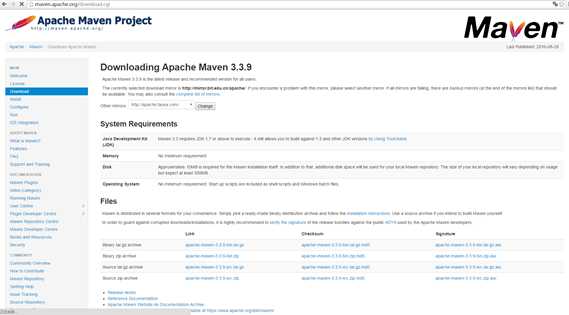
选择当前最新版本:"apache-maven-3.3.9-bin.zip",下载到本地,解压缩到本地磁盘下。

1.2 配置
修改默认的本地仓库位置
进入Maven安装目录下的conf子目录中,打开settings.xml进行配置修改。
Maven默认的本地仓库位置是当前用户工作目录下的".m2/repository",使用过程中这个目录里的文件会比较多,占用空间越来越大。一般建议更换到其它磁盘目录下。如下配置,就把默认的本地仓库更改到自己创建的目录。
如下图所示的localRepository标签中设置
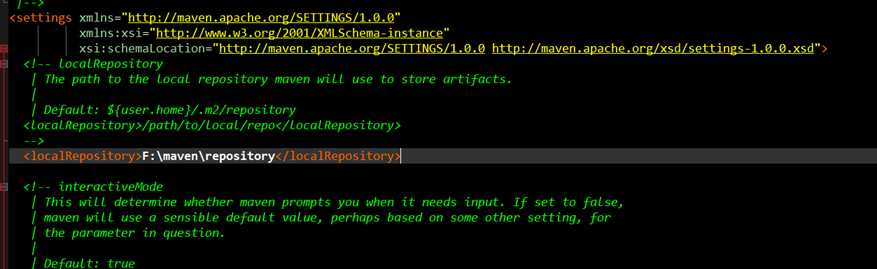
1.3 Eclipse安装maven插件
打开Eclipse的Help->Install New Software,如下图所示:输入如下网址http://download.eclipse.org/technology/m2e/releases/1.3,然后安装maven插件。
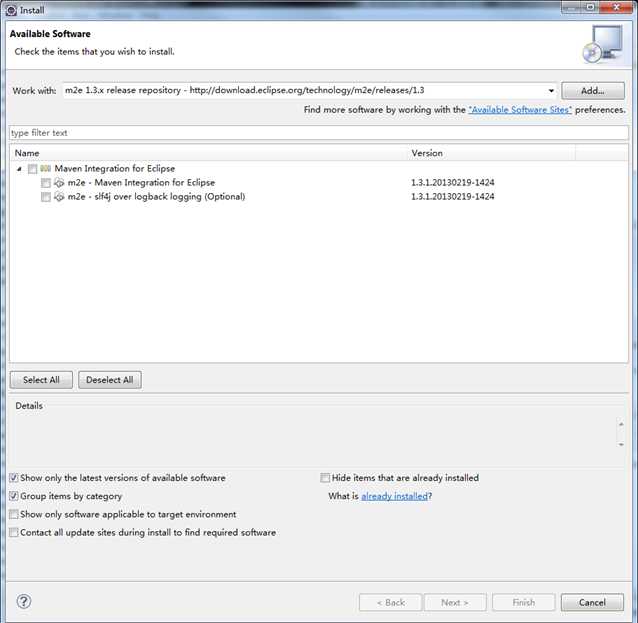
注意:安装maven时一定要注意版本匹配问题:下面就是我安装时遇到的问题
首先安装maven时遇到Missing requirement: m2e logback configuration 1.7.0.20160603-1933 (org.eclipse.m2e.logback.configur。。。的问题。
这是由于eclipse和maven插件版本不匹配,我的eclipse版本为如下,只能安装m2e - http://download.eclipse.org/technology/m2e/releases/1.3的版本,高版本就报错
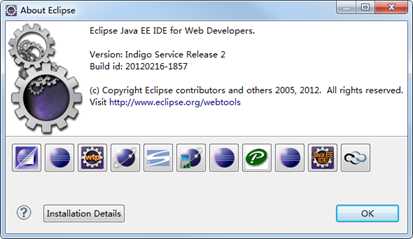
1.4 Eclipse下对maven进行配置
Eclipse安装好maven后配置都是默认的,需要修改配置:首先选择Window->Preferences,弹出如下对话框
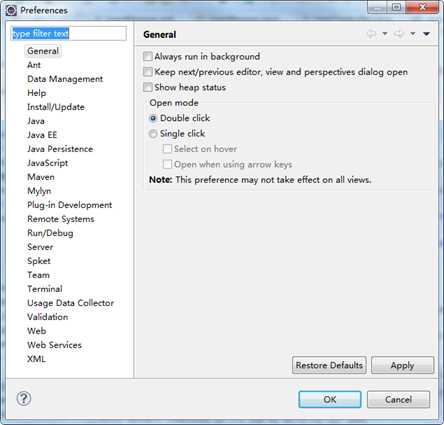
点击左侧的maven目录节点并选择installations子节点,如下图所示:
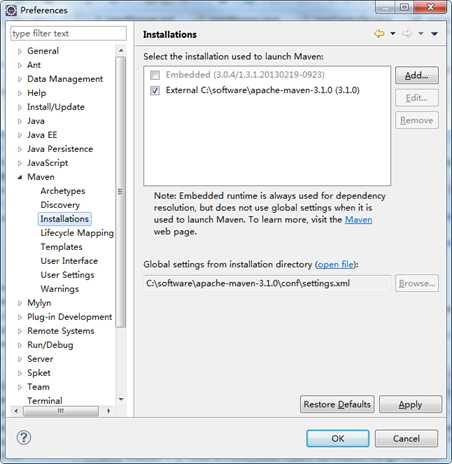
点击Add弹出对话框,选择本机的Maven安装目录来关联本机刚安装好的Maven。如下图所示:
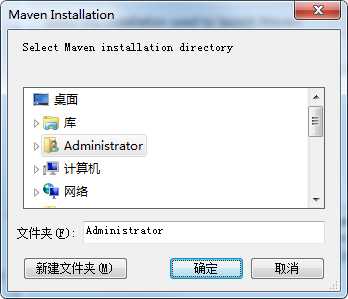
然后选择UserSettings子节点,添加settings.xml文件,如下图所示:
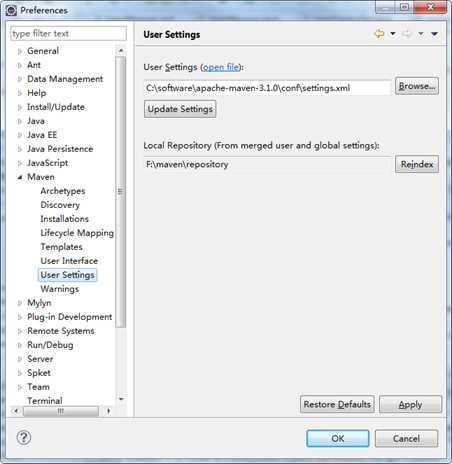
1.5 Eclipse创建maven项目
在eclipse菜单栏中选择"File"->"News"->"Other"菜单项,就会打开如下对话窗口,在窗口中选择"Maven"节点下"Maven Project"条目,如下图所示,之后跟着下一步。。。就可以将项目创建好了。
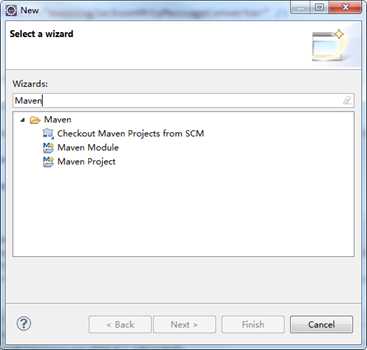
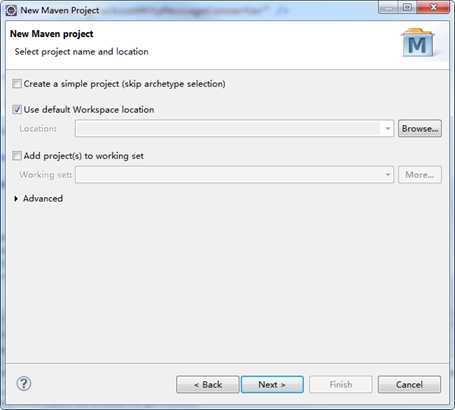
下图需要选择maven-archetype-webapp用于创建web项目
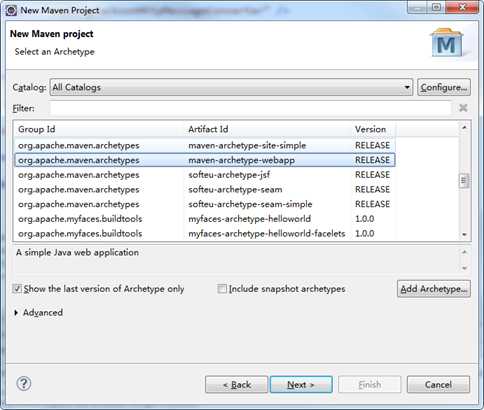
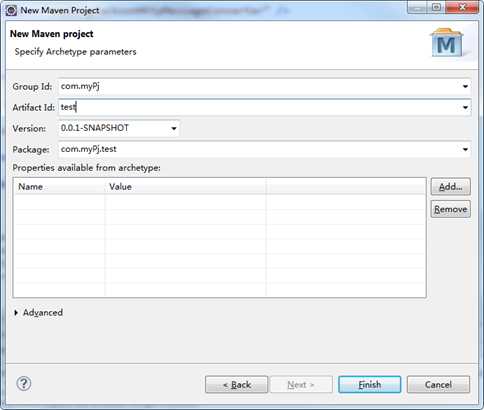
刚创建好的项目如下图所示
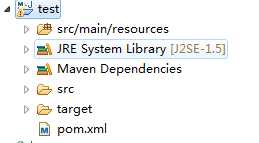
1.6把Maven项目转换成Eclipse工程
为了便于在Eclipse中开发JavaWeb项目,我们需要把Maven项目的目录结构转换成Eclipse工程的目录结构,具体按如下操作步骤进行。
选中项目在右键菜单中选择"Properties"->Project Facets,弹出如下图所示对话窗口:
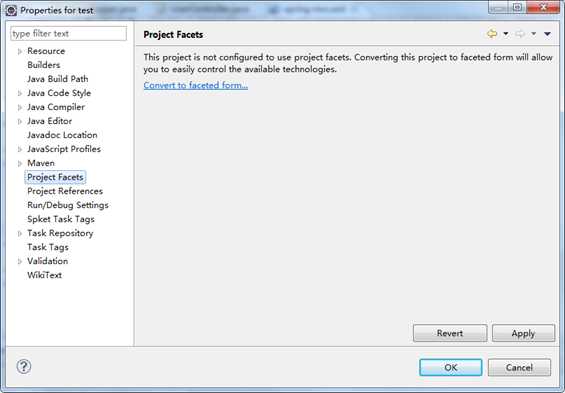
点击Convert to faceted form后弹出下面对话框,勾选Dynamic web Module,需要选择的版本为3.0,勾选Java版本自选
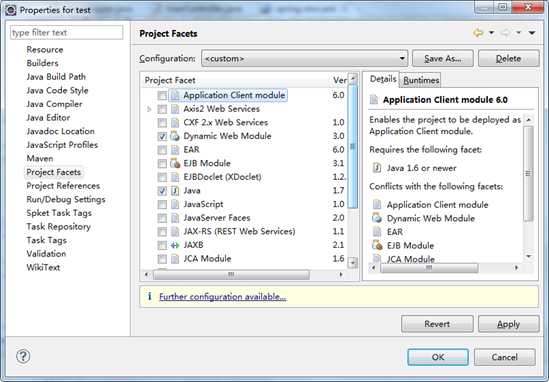
完成后项目结构变为如下所示
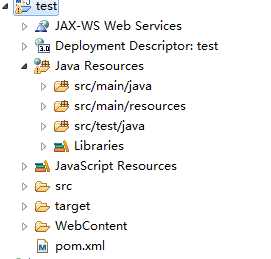
如果还需要直接在Eclipse中运行这个web工程,还需要把Maven依赖包添加到本项目类路径中:
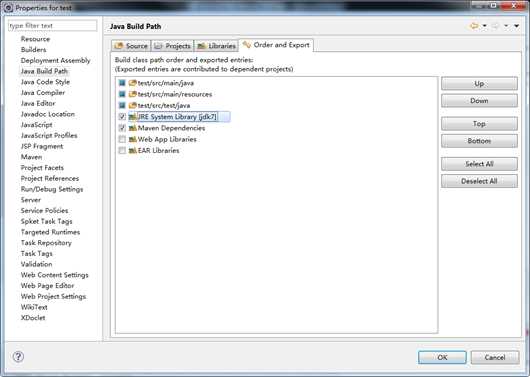
还需要添加部署到Tomcat时的依赖包,如下图:
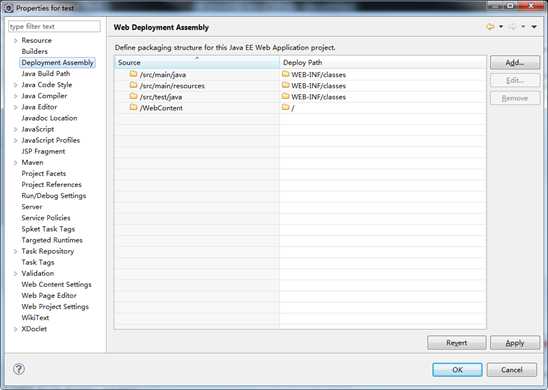
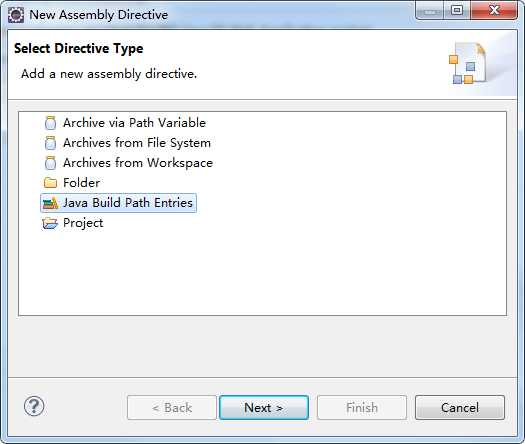
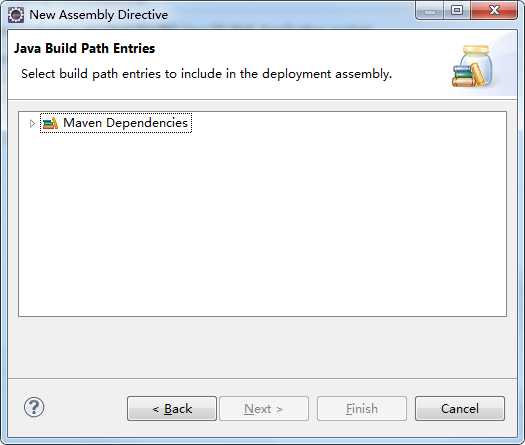
点击"Finish"来完成后,对话框如下图所示:
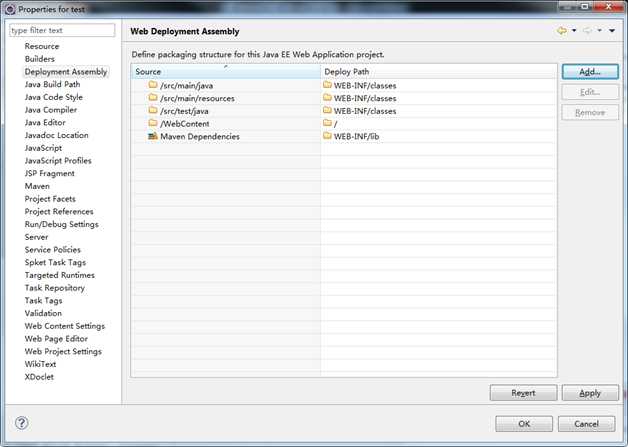
之后点击"OK"按钮来完成这些设置。
以上是关于eclipse下新建maven项目的主要内容,如果未能解决你的问题,请参考以下文章